विंडोज 10 पर मीटर्ड नेटवर्क कनेक्शन आपके कंप्यूटर पर डेटा को सेव करने के लिए एक बेहतरीन फीचर है। एक बार यह सक्षम हो जाने के बाद, विंडोज़ ऑपरेटिंग सिस्टम अपग्रेड को डाउनलोड करने का प्रयास नहीं करेगा और एप्लिकेशन को पृष्ठभूमि सेवाओं की जांच करने से रोक दिया जाएगा। हालांकि, कभी-कभी आप विंडोज 10 पर मीटर्ड कनेक्शन को अक्षम करना चाहते हैं कुछ अपडेट प्राप्त करने या कुछ एप्लिकेशन तक पहुंच की अनुमति देने के लिए। यह पोस्ट आपको विंडोज 10 मीटर्ड कनेक्शन विकल्प को आसानी से बंद करने के 2 तरीके दिखाएगा।
नोट :शुरू करने से पहले, सुनिश्चित करें कि आप जानते हैं कि आपने अपने डेटा को अनमीटर्ड के रूप में कहाँ प्रबंधित किया है, यदि आपको लगता है कि बहुत अधिक डेटा लिया गया है, तो आप इसे निकट सुविधाओं में वापस करना चाह सकते हैं।तरीका 1:सेटिंग्स में विंडोज 10 मीटर्ड कनेक्शन बदलें
तरीका 2:रजिस्ट्री कुंजी से विंडोज 10 अपडेट मीटर्ड कनेक्शन को अक्षम करें
तरीका 1:सेटिंग में Windows 10 मीटर्ड कनेक्शन बदलें
विंडोज 10 सेलुलर/ईथरनेट पर मीटर्ड कनेक्शन को बंद करने का सबसे आसान तरीका सेटिंग्स से है। ये चरण हैं:
- सेटिंग खोलने के लिए Windows कुंजी और "I" दबाएं.
- “नेटवर्क और इंटरनेट” चुनें।
- उस वाई-फ़ाई या ईथरनेट का चयन करें जिसे आप बिना मीटर वाले के रूप में बदलना चाहते हैं।
- अभी आप जिस नेटवर्क का उपयोग कर रहे हैं उसे चुनें और "मीटर्ड कनेक्शन के रूप में सेट करें" विकल्प को बंद कर दें।
- अब विंडो बंद करें और प्रोग्राम आपकी अपेक्षानुसार काम करेंगे।

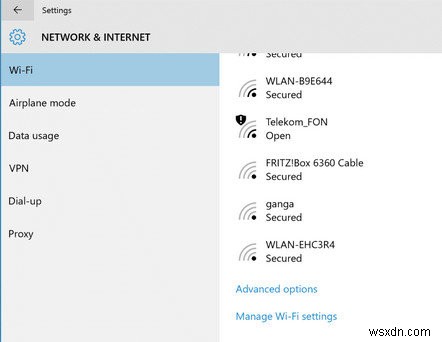

तरीका 2:रजिस्ट्री कुंजी से Windows 10 अपडेट मीटर्ड कनेक्शन अक्षम करें
यदि ऊपर दी गई विधि आपके लिए काम नहीं करती है, तो रजिस्ट्री कुंजी संपादक से मीटर्ड कनेक्शन की सेटिंग बदलने का प्रयास करें।
- विंडोज की को होल्ड करें और "R" दबाएं। “Exe” टाइप करें और फिर “Enter” दबाएँ।
- अब डबल क्लिक करें HKEY_LOCAL_MACHINE बाएँ फलक से, और फिर स्थान पर जाएँ SOFTWARE\Microsoft\Windows NT\CurrentVersion\NetworkList\DefaultMediaCost ।
- आप दाएँ फलक पर विभिन्न कुंजियाँ देख सकते हैं और आप इन कुंजियों के मान बदल सकते हैं। यदि मान डेटा 2 है, तो इसका मतलब है कि नेटवर्क की पैमाइश की गई है। इसलिए यदि आप नेटवर्क कनेक्शन को अन-मीटर करना चाहते हैं, तो मान डेटा को 1 में बदलें और "ओके" दबाएं।
- उसके बाद, विंडो बंद करें और नेटवर्क से कनेक्ट करें, यदि हैं तो आपको विंडोज 10 सॉफ्टवेयर अपडेट और एप्लिकेशन सेवाएं दिखाई देंगी।

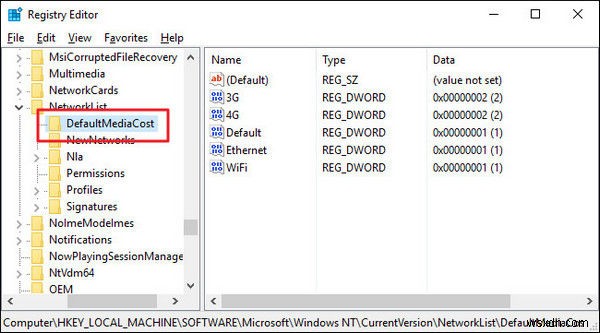

युक्ति :यदि आप व्यवस्थापक पासवर्ड भूल गए हैं और अपने विंडोज 10 कंप्यूटर में लॉग इन नहीं कर सकते हैं, तो आप बूट करने योग्य रीसेट डिस्क बनाने और लॉक कंप्यूटर में स्वतंत्र रूप से प्रवेश करने के लिए एक पेशेवर पासवर्ड रिकवरी टूल विंडोज पासवर्ड की को आजमा सकते हैं।
अब तक, हमने सीखा है कि विंडोज 10 में मीटर्ड कनेक्शन को स्पष्ट रूप से कैसे निष्क्रिय किया जाए। यदि आपके पास अभी भी विंडोज 10 मीटर्ड कनेक्शन गायब, ग्रे आउट या उपलब्ध नहीं जैसे कोई अन्य प्रश्न हैं, तो नीचे टिप्पणी करके हमसे संपर्क करने में संकोच न करें।
